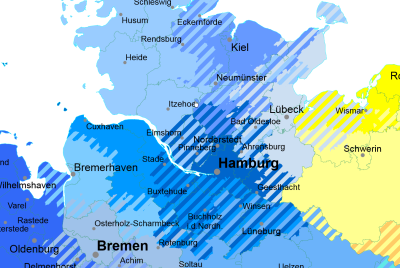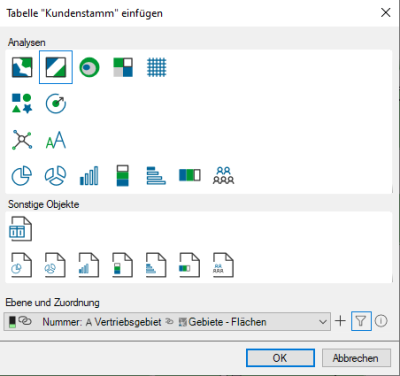Flächenschraffur
Während die standardmäßige Flächenfärbung nur einen Datenwert pro Gebiet darstellen kann, bietet die Analyse Flächenschraffur die Möglichkeit, mehrere Daten pro Gebiet gleichzeitig darzustellen.
Voraussetzung für diese Analyse und Darstellung der Daten ist das Vorhandensein mehrerer unterschiedlicher Datensätze zu denselben Gebieten. Eine Anwendungsmöglichkeit ist die Darstellung der Wahlergebnisse oder die Überschneidungen von Außendienstgebieten.
Hinweis: Achten Sie bei dieser Analyse darauf, dass die Anzahl und Breite der Schraffuren nicht zu groß wird, da sonst die Verständlichkeit der Darstellung leiden kann.
Anlegen der Analyse und Auswahl der Datengrundlage
Die Analyse fügen Sie über das Steuerungsfenster Daten per Drag&Drop ein. Wählen Sie dazu zunächst die passende Tabellenspalte für die Analyse aus und ziehen diese auf die Karte. Markieren Sie das Icon für Flächenschraffur und stellen die passende Ebene und Zuordnung aus. Durch Ok bestätigen Sie Ihre Auswahl und erhalten eine fertige Schraffur, welche anschließend individuell angepasst werden kann.
Hinweis: Sie können Ihre Analyse ebenfalls über die Menüleiste Analysieren einfügen. Sie erhalten eine Analyse ohne vordefinierte Einstellungen und Werteklassen.
- Was sagt Ihnen das Zuordnungsergebnis?
- Möchten Sie Ihre Daten über geografische Koordinaten in der Karte platzieren? So geht die Die Datengrundlage für eine Analyse.
- Über die Schaltfläche Erweitert können Sie festlegen, ob die Analyse eine bestehende Inseldarstellung bei der Berechnung von Klassifizierungen berücksichtigen soll - mehr zum Analysebezug.
Die Eigenschaften der Flächenschraffur bestimmen
Beim Einfügen einer neuen Flächenschraffur werden zunächst alle Gebietsflächen, zu denen in der ausgewählten Tabelle ein Datensatz vorhanden ist, einheitlich in der Karte gefärbt. Die Farbe und Schraffurbreite der Flächenschraffur können nun im sich öffnenden Eigenschaften-Fenster bearbeitet werden. In die Eigenschaften gelangen Sie auch, wenn Sie bestehende Analysen bearbeiten möchten.
Die Farben der Flächenschraffur
Die Farbe der Schraffuren wird immer von einer Datenspalte gesteuert:
- Wählen Sie zunächst im Bereich Farbe die auszuwertende Datenspalte aus. Die Farben der Flächenschraffur können entweder klassifiziert, kontinuierlich (nur bei Zahlenspalten) oder über einen vorgegebenen Farbwert differenziert werden (einstellbar bei Datenauswertung).
Die Breite der Flächenschraffur
Die Breite der Flächenschraffur kann entweder datenunabhängig eingestellt oder anhand einer Datenspalte gesteuert werden.
Falls die Schraffurbreite nicht datengesteuert ist, wird pro Gebiet höchstens ein Balken pro enthaltener Werteklasse gezeichnet. Falls also mehrere Werte, die zu einem Gebiet gehören, in dieselbe Farb-Werteklasse fallen, wird nur ein Farbbalken für diese Werte gezeichnet (qualitative Darstellung).
Beispiel: Zu einem Gebiet gehören drei Werte, von denen zwei in eine rot dargestellte Werteklassen fallen und ein Wert in eine gelb dargestellte Klasse. Dabei wird das Gebiet rot-gelb schraffiert, wobei der rote und gelbe Balken gleich breit sind.
- Geben Sie unter Schraffurbreite den gewünschte Breite in Pixeln an.
Ist die Schraffurbreite jedoch datengesteuert (das gilt auch, wenn nur eine Werteklasse vorhanden ist), wird pro Wert ein Balken erzeugt (quantitative Darstellung). Dabei werden gleichfarbige Balken (Balken, deren Werte in dieselbe Farb-Werteklasse fallen) nebeneinander gelegt. Die Breite des daraus resultieren Gesamtbalkens ergibt sich als Summe der Breite der einzelnen Balken.
Beispiel: Falls zwei Werte eines Gebiets jeweils zu einem roten Balken führen, und der erste Balken 1cm und der zweite Balken 0,5 cm breit ist, wird ein 1,5 cm breiter roter Balken dargestellt. Alle andersfarbigen Balken werden daneben dargestellt.
- Wählen Sie zunächst die auszuwertende Datenspalte im Bereich Schraffurbreite aus.
- Die Schraffurbreite kann in Abhängigkeit eines Datenwertes klassifiziertoder proportional differenziert werden. Die Breite geben Sie bitte über die Anzahl der Pixel pro Streifen ein.
- Klassifiziert: Durch die Bildung von Werteklassen können Sie Breite der Schraffur für ein Werteintervall festlegen.
- Proportional: hiermit können Sie einen kontinuierlichen Breitenverlauf vorgeben, der über einen Faktor direkt aus den analysierten Datenwerten berechnet wird.
- Bei beiden Eigenschaftsausprägungen können Sie den Analysebereich einschränken oder auch die Farbe außerhalb des Analysebereichs einstellen.
Die Details der Analyse bestimmen
In den Details legen Sie sonstige (nicht-datenabhängige) Eigenschaften der Analyse fest. Stellen Sie hier zum Beispiel die Ausrichtung der Schraffur ein (horizontal, vertikal, schräg etc.).
| Sichtbarkeit | |
| Generell |
Hier können Sie die Sichtbarkeit von Objekten und Elementen steuern. |
| Maßstabsbereich |
Hier können Sie einstellen, ob das gewählte Objekt bzw. die Ebene bei jedem Maßstab sichtbar sein soll. Oder Sie geben hier den Maßstab bzw. die Zoomlevel an, in dem das Objekt bzw. die Ebene sichtbar ist. |
| In Reports |
In Reports gibt es die Möglichkeit, die Umgebung nur teilweise zu zeigen. Über diese Eigenschaft können Sie festlegen, ob die Ebene in diesem Fall auch außerhalb der Reportfläche sichtbar ist. |
| Größenanpassung |
Legen Sie hier fest, wie sich die Größe eines Symbols oder Diagramms bei Änderung des Kartenmaßstabs verhält. Dieser kann sich z.B. nach Zoom innerhalb der Karte, nach Setzen einer Inseldarstellung oder innerhalb eines Reports verändern, weil nur noch ein Teil der Karte dargestellt wird. Mehr zu Größenanpassung bei Zoomautomatik. |
| Wechselseitige Sichtbarkeitsgruppe |
Stellen Sie hier eine Gruppe für eine wechselseitige Sichtbarkeit ein. Soll das Element mit anderen Elementen gleich sichtbar geschaltet werden, müssen Sie die gleiche Bezeichnung für die Sichtbarkeitsgruppe verwenden. |
| Gleichzeitige Sichtbarkeitsgruppe |
Stellen Sie hier eine Gruppe für eine gleichzeitige Sichtbarkeit ein. Soll das Element mit anderen Elementen wechselseitig sichtbar geschaltet werden, müssen Sie die gleiche Bezeichnung für die Sichtbarkeitsgruppe verwenden. |
| Allgemein | |
| Art der Färbung | Hier können Sie auswählen, ob die Farbe der Gebiete vollflächig oder nur als Randfarbe erscheinen soll. Mit dieser Option sind aufgelockerte Karten möglich, die neben der Analyse der Flächenfärbung auch eine weitere Auswertung erlauben, ohne dass die Karte überladen wirkt und nicht wirklich lesbar wird. |
| Breite der Randfärbung |
Stellen Sie hier die Breite für die Randfärbung in cm ein. |
| Kommentar | Tragen Sie hier einen Kommentar für die Anzeige der Kartenmappe im easymap explorer ein. Der Kommentar wird außerdem in easymap als Tooltip im Steuerungsfenster Inhalt angezeigt. |
| Schraffur | |
| Art | Diese Option lässt Sie die Art der Schraffur festlegen. Sie können zurzeit zwischen vier verschiedenen Verläufen wählen. |
Tooltips für die Analyse erstellen
Bei Überfahren der eingefärbten Gebiete in der Karte können Sie sich kontextsensitive Informationen zu diesen anzeigen lassen.
Hinweis: Wie Sie Tooltips umsetzen erfahren Sie hier.
Die Befehle des Kontextmenüs
Sie können durch Klick mit der rechten Maustaste auf die Analyse im Steuerungsfenster Inhalt dessen Kontextmenü aufrufen. Das Kontextmenü bietet Aktionen, die auf dieser Analyse ausgeführt werden können.
| Markierung übertragen auf |
Überträgt die aktuelle Markierung geografisch auf ein anderes Objekt. Details... |
| Sichtbar |
Zeigt an, ob das Objekt sichtbar ist und erlaubt das Umschalten der Sichtbarkeit. |
| Zeichenreihenfolge |
Hier können Sie das markierte Element in der Zeichenreihenfolge verändern. Eine andere Möglichkeit ist, das markierte Element per Drag&Drop innerhalb der Inhaltsansicht zu verschieben. |
| Datengrundlage... |
Zeigt Ihnen die Einstellungen der Daten der gewählten Analyse an. Über diesen Befehl können Sie später die Verbindung der Analyse mit den Daten ändern. Weitere Informationen finden Sie hier. |
| Ergebnistabelle anzeigen | Zeigt Ihnen die Ergebnisse der gewählten Analyse in einer Tabelle an. |
| Filter ignorieren |
Legt fest, ob ein Analysefilter berücksichtigt werden soll oder nicht. |
| Voreinstellungen wiederherstellen |
Macht sämtliche manuellen Änderungen an dieser Ebene rückgängig. |
| Inseldarstellung |
Sie können hier für die Analyse eine von der Karte abweichende Inseldarstellung festlegen. |
| Karte XY |
Hier finden Sie verschiedene Befehle zur Karte. |
| Kopieren |
Kopiert das Objekt (ggfs. mit allen Unterobjekten) in die Zwischenablage, um es an anderer Stelle einzufügen. Das Objekt kann in anderen Anwendungen als Grafik eingefügt werden, oder in easymap über den Befehl Einfügen als Kopie dieses Objekts eingefügt werden. |
| Einfügen |
Fügt den Inhalt der Zwischenablage in dieses Objekt als Unterobjekt ein. |
| Löschen | Löscht das markierte Element. (Siehe auch: Objekte löschen) |
|
Umbenennen |
Wechselt die Inhaltsansicht in einen Editiermodus, um dem Objekt eine neue Bezeichnung zu geben. (Dies kann auch durch einen Klick auf ein bereits markiertes Objekt erreicht werden) |
| Eigenschaften... |
Öffnet einen Eigenschaftsdialog, in dem Sie die Eigenschaften des gewählten Objekts editieren können. Wenn mehrere Objekte markiert sind, können viele Eigenschaften auch gleichzeitig für diese Objekte geändert werden. |